- זמן קצוב לשמירה על כוח Win32k הוא שגיאת BSOD, וככזו, היא עלולה לגרום להרבה בעיות.
- כדי לתקן שגיאה זו, אנו ממליצים להשתמש בתוכנות מיוחדות שיכולות לתקן שגיאות BSOD.
- סיבה נוספת לבעיה זו יכולה להיות מנהלי התקנים שאינם תואמים, לכן הקפד לבדוק אותם.
- כדי לתקן פסק זמן של כלב שמירה על Win32k ב- Latitude, בדוק אם קיימות בעיות חומרה.

- הורד את כלי התיקון למחשב Restoro שמגיע עם טכנולוגיות פטנט (פטנט זמין פה).
- נְקִישָׁה התחל סריקה כדי למצוא בעיות של Windows שעלולות לגרום לבעיות במחשב.
- נְקִישָׁה תיקון הכל כדי לפתור בעיות המשפיעות על אבטחת המחשב וביצועיו
- Restoro הורדה על ידי 0 קוראים החודש.
שגיאות BSOD עלולות להיות בעייתיות, ומשתמשים רבים דיווחו פסק זמן של כלב שמירה על Win32k במחשב האישי שלהם. בדיוק כמו כל שגיאת BSOD אחרת, זו תגרום לקריסת המערכת שלך ותאבד את כל הנתונים שלא נשמרו.
תיקון הבעיה אינו מסובך כמו שאתה חושב, ובמדריך זה נראה לך כיצד לתקן כראוי את הבעיה ולגרום למחשב שלך לעבוד שוב.
כיצד ניתן לתקן את שגיאת הזמן הקצוב לפסק הזמן של כלב השמירה ב- Win32k?
1. השתמש בתוכנת תיקון BSOD מיוחדת
הדרך המהירה ביותר לתקן פסק זמן של כלב שמירה על Win32k היא להשתמש בתוכנה מיוחדת שיכולה לתקן שגיאות BSOD באופן אוטומטי.

רסטורו מופעל על ידי מסד נתונים מקוון הכולל את קבצי המערכת הפונקציונליים העדכניים ביותר עבור מחשבי Windows 10 המאפשרים לך להחליף בקלות כל רכיב העלול לגרום לשגיאת BSoD.
תוכנה זו יכולה גם לעזור לך על ידי יצירת נקודת שחזור לפני שתתחיל בתיקונים, ותאפשר לך לשחזר בקלות את הגרסה הקודמת של המערכת שלך אם משהו משתבש.
כך ניתן לתקן שגיאות רישום באמצעות Restoro:
- הורד והתקן את Restoro.
- הפעל את היישום.
- המתן שהתוכנה תזהה בעיות יציבות וקבצים פגומים אפשריים.
- ללחוץ התחל בתיקון.
- הפעל מחדש את המחשב האישי כדי שהשינויים ייכנסו לתוקף.
ברגע שתהליך התיקון הסתיים, המחשב האישי שלך אמור לעבוד ללא בעיות, ולא תצטרך לדאוג לשגיאות BSoD או לזמני תגובה איטיים שוב.
⇒ קבל רסטורו
הצהרת אחריות:יש לשדרג את התוכנית הזו מהגרסה החינמית על מנת לבצע כמה פעולות ספציפיות.
2. החזר את מנהלי ההתקנים המעודכנים לאחור
- לחץ לחיצה ימנית על הַתחָלָה ובחר מנהל התקן.
- בתוך ה מנהל התקן לחץ על המכשיר כדי להחזיר את התוכן.

- בחר נכסים ואז ה- נהג הכרטיסייה. לחץ על להחזיר נהג.
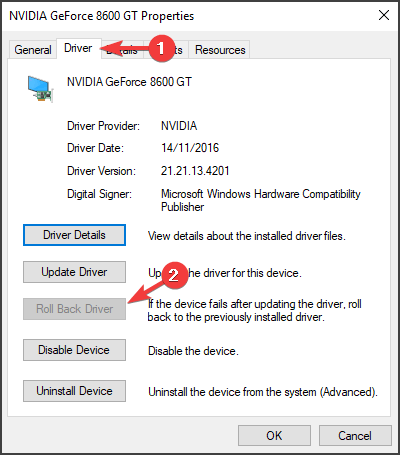
- נְקִישָׁה כן.
- הדלק את המחשב מחדש.
לאחר החזרת הנהגים לאחור, בדוק אם ה- פסק זמן של כלב שמירה על Win32k שגיאה עדיין קיימת.
3. בדוק והסר אפליקציות של צד שלישי
- ללחוץ חלונות מקש +ר לפתוח לָרוּץ, והקלד appwiz.cpl.
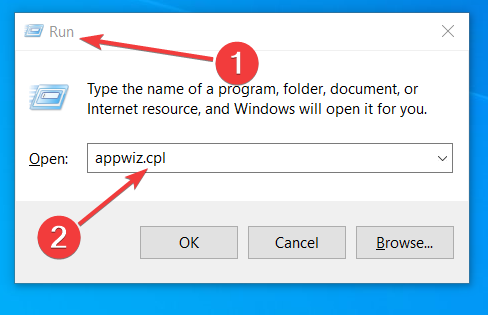
- ללחוץ להיכנס ומצא את התוכנית להסרה.
- לחץ לחיצה ימנית על אותה תוכנית ובחר הסר התקנה.
- בצע את הצעדים הנדרשים להסרת תוכנית זו.
משתמשי Windows דיווחו כי יישומי צד שלישי מסוימים יכולים לגרום לפסק זמן של כלב השמירה של Win32k שְׁגִיאָה. אם אתה מבחין שתוכנית כזו תפעיל בעיה זו, הסר את התקנתה ואז הפעל מחדש את המחשב.
בקטגוריית התוכנה העלולה לגרום לשגיאה זו נמצאים מנהלי התמונות הווירטואליות כגון VirtualBox אוֹ כלי הדמון, לדוגמה.
הדרך הטובה ביותר להסיר יישומים היא להשתמש בתוכנת יישום מסיר ייעודי, כגון IOBit Uninstaller.
בעזרת תוכנה זו תסיר את היישום ואת כל הקבצים וערכי הרישום המשויכים אליו.
⇒ קבל את IOBit Uninstaller
4. נתק כל התקן חומרה חדש

הפעל סריקת מערכת כדי לגלות שגיאות אפשריות

הורד את Restoro
כלי לתיקון מחשב

נְקִישָׁה התחל סריקה כדי למצוא בעיות ב- Windows.

נְקִישָׁה תיקון הכל כדי לפתור בעיות עם טכנולוגיות פטנט.
הפעל סריקת מחשב באמצעות כלי התיקון Restoro כדי למצוא שגיאות הגורמות לבעיות אבטחה ולהאטות. לאחר השלמת הסריקה, תהליך התיקון יחליף קבצים פגומים בקבצי ורכיבי Windows חדשים.
יתכן שהחומרה שהתחברת לאחרונה יכולה לגרום לשגיאת הזמן הקצוב לכלב השמירה של Win32k. זה יתרחש אם יש לך התקני חומרה חדשים שהותקנו בצורה לא נכונה.
זו הסיבה שאנו ממליצים לנתק כל חומרה חדשה מהמחשב שלך. אם אינך יודע איזה מכשיר גרם לשגיאה זו, נתק את כל ההתקנים והציוד החיצוני, למעט עכבר ומקלדת.
הפעל מחדש את המחשב וודא אם שגיאת Power Watchdog עדיין מופיעה.
5. השתמש בכלי אבחון הזיכרון של Windows
- ללחוץ חלונות מקש + ר בו זמנית להיכנס לָרוּץ.
- הקלד mdsched בתיבה ולחץ להיכנס.
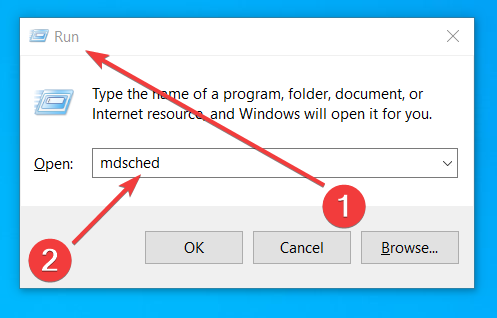
- בחר את הפעל מחדש עכשיו ובדוק אם קיימות בעיות (מומלץ) אוֹפְּצִיָה.
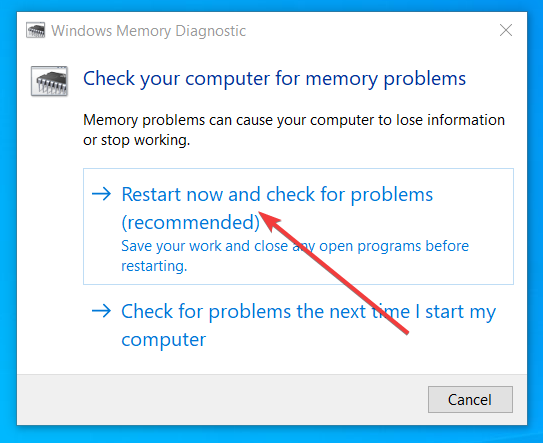
פתרון זה יפעיל מחדש את המחשב ויתקן אוטומטית כל שגיאת זיכרון. כחלופה, אם השגיאה לא נפתרה, ייתכן שתצטרך לשנות את מודולי הזיכרון שלך.
מודול RAM פגום הוא אחד הגורמים הנפוצים ביותר עבור פסק זמן של כלב שמירה על Win32k ושגיאות BSOD אחרות, לכן הקפד לבדוק את זיכרונך.
6. הפעל את בודק קבצי המערכת
- סוּג cmd בתיבת החיפוש של Windows עבור שורת פקודה.
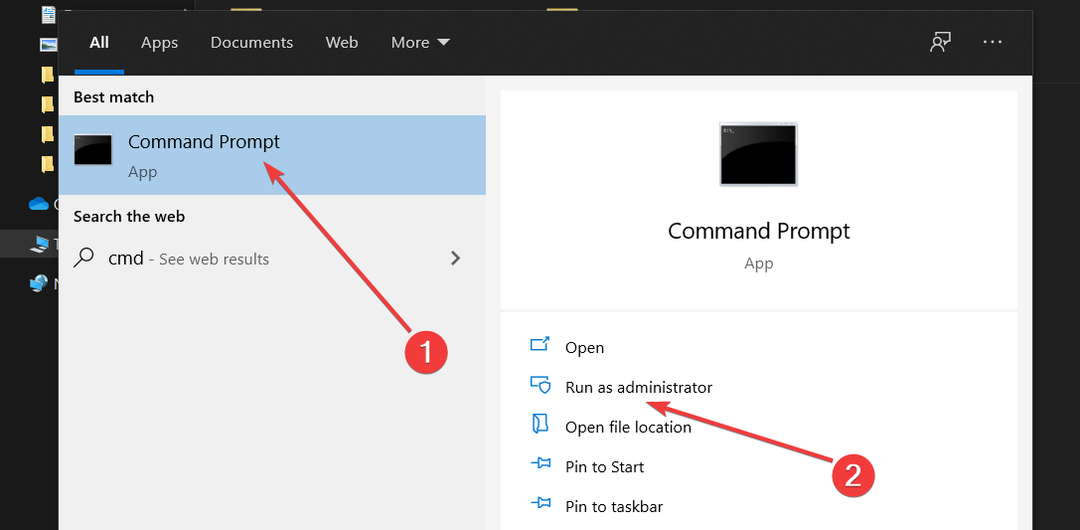
- ללחוץ להיכנס, בחר שורת פקודה, ולחץ הפעל כמנהל.
- הקלד את הפקודה הבאה ולחץ על Enter:
sfc / scannow - ודא אם השגיאה נעלמה.
גרסה זו של המסך הכחול של שגיאת מוות תופיע לפעמים כאשר קבצי המערכת של המחשב שלך פגומים. בודק קבצי המערכת יעזור לך לפתור בעיה זו.
זהו כלי מובנה של Windows הסורק ואז מתקן את קבצי המערכת הפגומים שהוא עשוי לזהות. השתמש בפתרון ספציפי זה כדי לטפל באותם קבצים בעייתיים.
7. עדכן את קושחת ה- BIOS שלך
- ללחוץ חלונות מקש + ר במקביל לפתיחה לָרוּץ.
- הקלד msinfo32 ולחץ להיכנס.
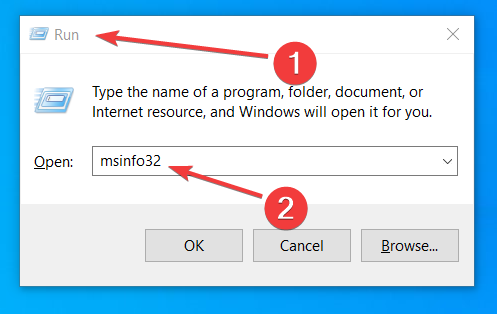
- למצוא גרסת BIOS / תאריך ואמת את גרסת הקושחה שלך.
- עבור לאתר של יצרן לוחות האם, למדור הורדות או תמיכה.
- חפש שם את גרסת לוח האם שלך והורד את גרסת ה- BIOS האחרונה.
- לפתוח ולחלץ את קובץ ה- BIOS למחשב שלך.
- בחן את תוכן ה- תקרא אותי קובץ מתיקיית ה- BIOS.
- העתק את קובץ עדכון ה- BIOS לכונן USB ריק או למחשב שלך.
- הפעל מחדש את המחשב, היכנס ל- BIOS ובחר USB או HDD.
- התחל את הפעלת עדכון ה- BIOS.
גבה את קבצי הייבוא שלך להתקן חיצוני לפני ביצוע עדכון BIOS. לפני השימוש בפתרון זה, ודא את גרסת קושחת ה- BIOS שלך.
ה פסק זמן של כלב שמירה על Win32k זו שגיאה שמשפיעה על משתמשי Windows רבים, אך אתה אמור להיות מסוגל לתקן באמצעות הפתרונות שלנו.
תן לנו תגובה למטה ויידע אותנו אם הם הוכיחו שהם מועילים בפתרון שגיאת Windows זו.
 עדיין יש לך בעיות?תקן אותם בעזרת הכלי הזה:
עדיין יש לך בעיות?תקן אותם בעזרת הכלי הזה:
- הורד את כלי תיקון המחשב הזה דורג נהדר ב- TrustPilot.com (ההורדה מתחילה בעמוד זה).
- נְקִישָׁה התחל סריקה כדי למצוא בעיות של Windows שעלולות לגרום לבעיות במחשב.
- נְקִישָׁה תיקון הכל כדי לפתור בעיות עם טכנולוגיות פטנט (הנחה בלעדית לקוראים שלנו).
Restoro הורדה על ידי 0 קוראים החודש.


